win10hosts权限无法添加解决方法
- 分类:Win10 教程 回答于: 2021年03月29日 16:14:00
大家都知道,Hots文件是非常重要的,一些特殊的应用会用到它。有的网友遇到了hosts权限无法添加的情况,其实win10系统hosts的修改方式与xp和win7系统大致是相同的,但出于安全设置原因,win10系统禁止用户直接修改保存hosts文件。那么win10hosts权限如何添加呢?下面介绍win10hosts权限无法添加解决方法。
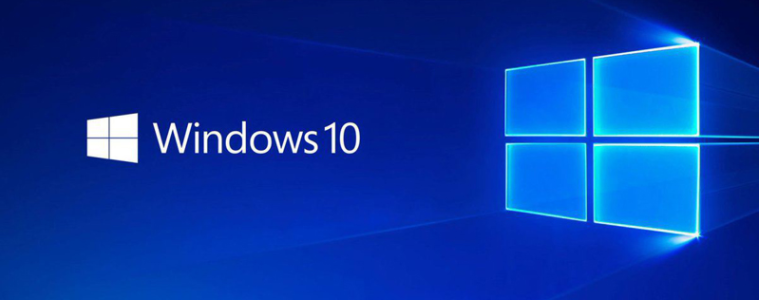
win10hosts权限无法添加解决方法如下:
1、打开c盘,点击“Windows”,点击“system32”-“drivers”-“etc”,找到hosts文件;
2、修改hosts文件的权限
右键hosts文件,选择属性。
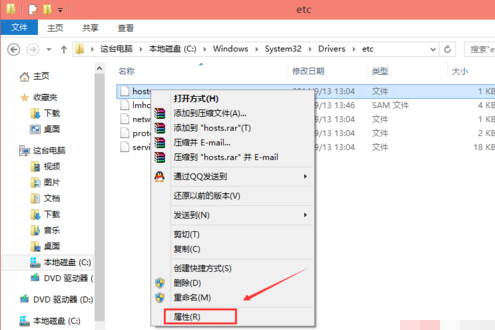
选择“安全”选项,点击hosts属性对话框里的“高级”。

在hosts的高级安全设置界面点击更改权限。

在新弹出的对话框里点击添加按钮。
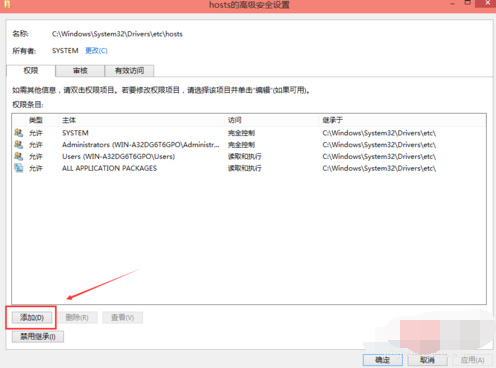
点击hosts的权限项目窗口下面的主体的“选择主体”。
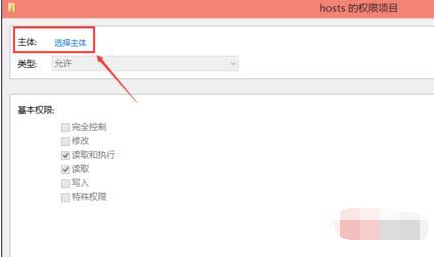
进入选择用户或组界面,点击高级。
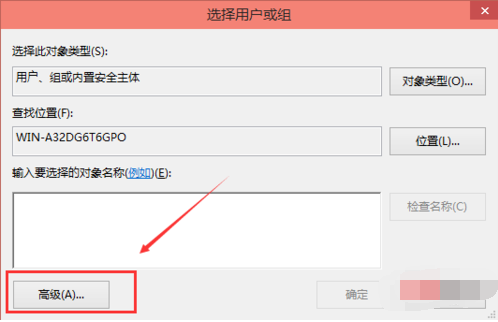
点击高级后,我们接着在点击立即查找,然后在查找结果里找到当前用户的账号,选中后点击确定。
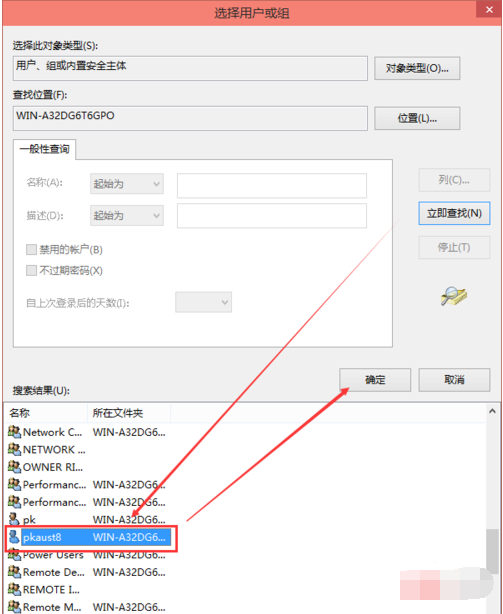
在选择用户或组界面里点击确定。

将hosts的权限项目界面下的基本权限的所以项目都勾选上,然后点击确定。
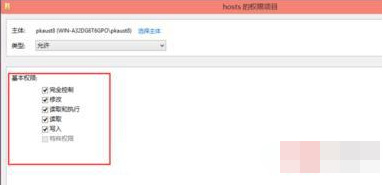
权限添加成功后,直接点击确定。

点击后,系统提示你将要更改系统文件夹的权限设置,这样会降低计算机的安全性,并导致用户访问文件时出现问题。要继续吗?我们点击是。
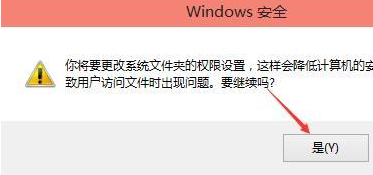
3、修改hosts文件
在C:\WINDOWS\system32\drivers\etc下,用记事本方式打开hosts进行修改保存即可。

以上就是小编带来的win10hosts权限无法添加解决方法的全部内容,希望可以提供帮助。
 有用
26
有用
26


 小白系统
小白系统


 1000
1000 1000
1000 1000
1000 1000
1000 1000
1000 1000
1000 1000
1000 1000
1000 1000
1000 1000
1000猜您喜欢
- 主编教您win10企业版激活秘钥教程..2019/01/15
- 免费下载Win10操作系统2024/04/06
- 老司机教您win10怎么改win7系统..2021/06/18
- 电脑蓝屏怎么办win10开不了机..2021/11/28
- 最全面win10 windows7对比分享制作步..2017/06/19
- 重装系统教程,小编教你怎么重装win10..2018/06/11
相关推荐
- win10文件正在使用无法删除怎么办..2020/09/23
- 升级win10会保留原来的文件吗..2021/11/14
- win10系统下载安装的教程2022/02/03
- win10安装失败无限重启怎么修复..2021/12/11
- win10升级助手怎么用2022/07/16
- 教你电脑卡系统重装win10系统的教程..2019/05/08














 关注微信公众号
关注微信公众号



